Cara Mencerahkan Foto [Yang Terlihat Buram] Di Photoshop
Di zaman sekarang foto adalah sesuatu hal yang sangat gampang dilakukan, tidak seperti di zaman tahun 80-90an.
Di zaman dahulu kalau orang yang memiliki alat kamera foto, biasanya sudah dikategorikan orang menengah ke atas (memiliki ekonomi/keuangan keluarga kaya).
Tapi tidak dizaman milineal sekarang, foto sudah dianggap barang biasa saja dan murah meriah. Karena setiap orang sudah bisa melakukan sesi foto setiap saat.
Salah satu alat yang biasa digunakan untuk berfoto sekarang adalah handphone (smartphone). Karena handphone (smartphone) sudah mampu menghasilkan foto yang bisa dikatakan sudah berkwalitas baik.
Walaupun terkadang pada saat tertentu foto yang dihasilkan kurang bagus (buram) karena kondisi disekitar. Karena kondisi disekitar bisa saja mempengaruhi kwalitas foto, terutama pencahayaan.
Jika mendapatkan foto yang buram (kurang pencahayaan), sekarang dapat di edit dengan menggunakan photoshop.
Caranya cukup mudah, foto yang telah berada di photoshop dengan gampang untuk di cerahkan atau diperbagus.
Salah satu contoh foto yang akan diberi pencerahan karena foto ini dianggap kurang cerah (kurang bagus).
Dengan bantuan photoshop, foto ini akan diberi pencahayan sedikit lebih terang. Agar kelihatan lebih bagus.
Setelah foto yang akan di beri pencahayaan ada di photoshop.
Klik image pada tab => Adjusments => Curves
Cukup geser garis curves dengan kursor (mouse) keatas, alhasil foto tersebut akan sedikit lebih terang dibandingkan dengan foto sebelumnya.
Untuk mencerahkan foto di photoshop, juga bisa dilakukan dengan cara lain menggunakan tool yang lain di photoshop.
Klik image pada tab => klik Adjusment => Klik Brightness / Contrast
Cukup menaikkan angka pada Brightness dan Contrast, maka foto tersebut akan lebih cerah dari sebelumnya.
Brightness sendiri berfungsi sebagai pemberi pencahayaan pada foto sedangkan Contrast memberi warna pada foto terlihat lebih bagus / baik.
Dengan dua fungsi yang berbeda ini, bisa mencerahkan foto sekaligus memberi warna foto terlihat lebih bagus.


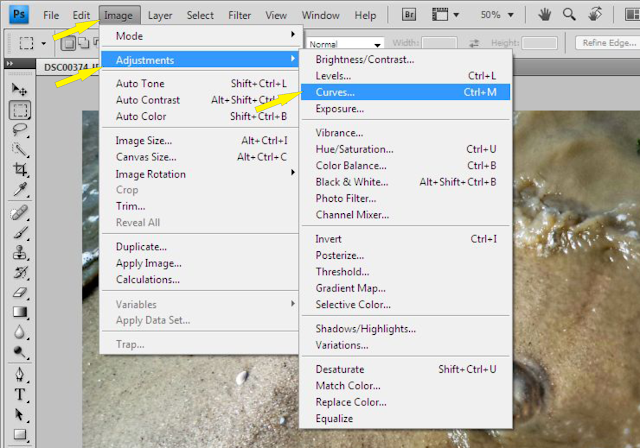



Posting Komentar untuk "Cara Mencerahkan Foto [Yang Terlihat Buram] Di Photoshop"